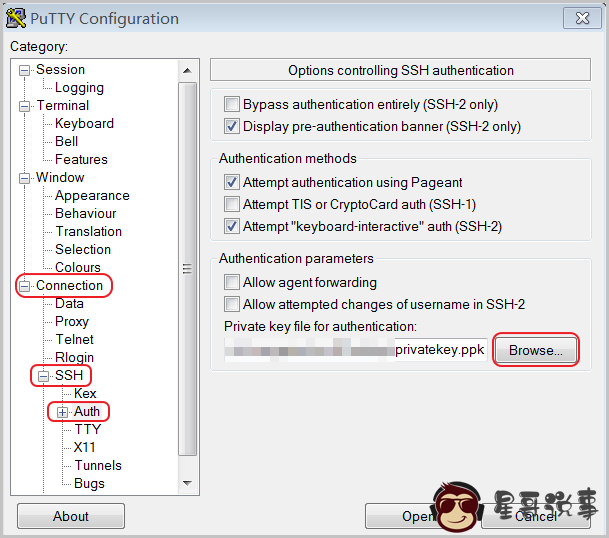共计 1275 个字符,预计需要花费 4 分钟才能阅读完成。
本地环境为 Windows,使用 SSH 密钥对连接阿里云 ECS 服务器,我们以 PuTTY 和 PuTTYgen 为例,说明怎样在 Windows 环境里使用由阿里云生成的密钥对在 SSH 远程连接工具中登录 Linux 实例。
前提条件
PuTTY:https://the.earth.li/~sgtatham/putty/latest/w64/putty.exe
PuTTYgen:https://the.earth.li/~sgtatham/putty/latest/w64/puttygen.exe
操作步骤
一:(可选)如果您正在使用阿里云生成的 .pem 私钥文件,应先按以下步骤转为 .ppk 私钥文件。如果您使用的私钥文件本身已经是 .ppk 文件,可以略过这一步。
1、启动 PuTTYgen。本示例中的 PuTTYgen 版本为 0.68。
2、在 Parameters > Type of key to generate 中,选中 RSA。Number of bits in a generated key 的值不需要设置,软件会根据导入的私钥信息自动更新。
3、单击 Load。PuTTYgen 默认仅显示扩展名为 .ppk 的文件。要找到您的 .pem 文件,请选择显示所有类型的文件。
4、选择您从阿里云下载的“.pem”格式的私钥文件,然后单击 打开。
5、单击 OK(确定)关闭确认对话框。
6、单击 Save private key。PuTTYgen 会显示一条关于在没有口令的情况下保存密钥的警告,单击 是 (Y)。
7、指定与密钥对相同的私钥名称,保存。PuTTY 会自动为文件添加 .ppk 扩展名。
启动 PuTTY
Connection > SSH > Auth 连接生成的.ppk 文件
单击 Connection > SSH > Auth,再单击 Browse…,选择前面所生成的 .ppk 文件。
单击 Session
在 Host Name (or IP address) 里输入账号和需要连接的实例公网 IP 地址,格式为“root@IP 地址”。
在 Port 里输入端口号 22;
Connection type 选择 SSH。
单击 Open,开始连接您的 Linux 实例。
当页面上出现 Connection established. 时,说明您已经成功地使用密钥对登录实例。
2023 阿里云又降价了!
①真便宜: 阿里云 2 核 4G 服务器 6M 带宽 68 元 1 年,有高配 (价格很低 值得买)
②高性能: 阿里云企业级高性能云服务器特惠活动
③代金券:2023 阿里云代金券一键领取中